개인사업자 부가세신고 방법 종결 포스팅 - 국세청 홈택스 셀프 신고
- 각종정보
- 2022. 1. 3.
매년 7월은 개인사업자 부가세신고 기간입니다. 2021년 전반기의 경우 7월 안에 신고하는게 낫기 때문에 미리미리 준비해서 신고하시면 됩니다.
부가세는 국세인데요. 종합소득세 신고에 비하면 누워서 떡먹기 수준이라 개인사업자분들이 셀프로 신고하기에도 어렵지 않습니다. 국세청 홈택스에서 직접 신고해보면서 어떻게 하는지 개인사업자 부가세신고 방법 알려드립니다.
* 7월 15일~20일 사이에 신고하는걸 추천합니다.
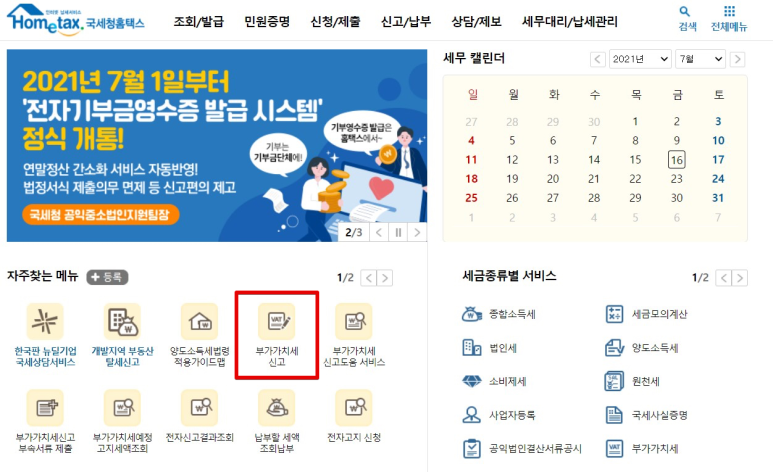
일단 국세청 홈택스 홈페이지로 가세요. 사업자분들은 친해져야하는 홈페이지입니다. 자주 찾는 메뉴에서 부가가치세 신고 버튼을 클릭하세요.

로그인을 필수적으로 해줘야하므로 로그인 해줍니다.

2021년 1기, 그러니까 2021년 전반기 부가가치세 신고의 경우 7월 26일까지 완료지어야 하는데요. 보통 마지막날에 신고가 대거 몰리기 때문에 미리 하는게 좋습니다. 나중에 렉걸리고 홈페이지 접속 안되는 경우도 있거든요.
추천하는 기간은 7월 15일~20일 사이입니다. 왜 15일부터냐면, 보통 전자세금계산서 내역과 사업용 신용카드 매입 내역을 15일 정도부터 제공하기 때문이에요. 디지털 자료로 제공받을 수 있기 때문에 15일 이후 ~ 홈페이지 이용이 쾌적한 20일 사이에 신고하는게 가장 편리합니다.
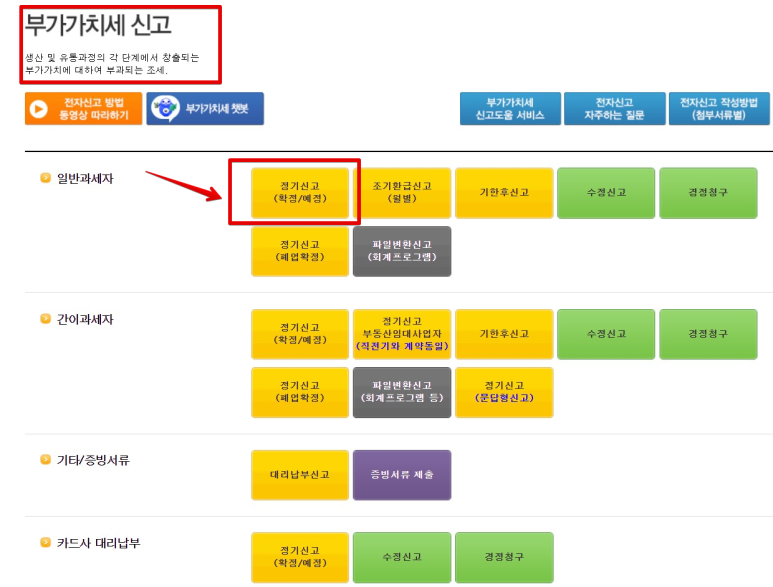
이제 부가가치세 신고 메뉴에서 정기신고(확정/예정) 버튼을 클릭합니다. 간이과세자 분들은 아래에 있는 버튼을 이용하면 됩니다. 참고로 실적이 없는 사업자의 경우에도 무실적 신고를 해야하니 꼭 신고하시기 바랍니다.
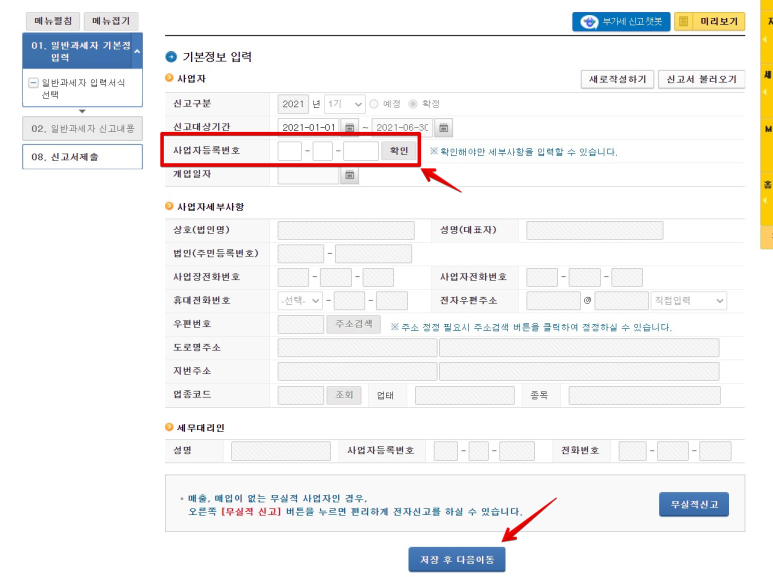
가장 처음에 기본정보 입력 칸이 나옵니다. 여기에서 사업자등록번호를 입력한 후 확인 버튼을 누르세요. 그러면 사업자세부사항이 나타나고 이 사항을 확인한 후 다음으로 이동합니다.

이제 입력서식을 골라야하는데요. 이 부분은 사업자마다 체크하는 부분이 다를 수 있으므로 자신의 사업장에 해당하는 부분을 잘 살펴보고 체크하도록 합니다.

여기에서부터 실질적으로 신고서 작성 부분입니다. 제일 먼저 과세 세금계산서 발급분을 작성해야하는데요.
요즘에는 대체로 전자세금계산서로 거래하는 경우가 많고, 이게 좀 더 편리하기 때문에 과거보다 종이 세금계산서를 쓰는 경우는 많이 줄었습니다. 부가세 신고할때에는 전자세금계산서가 훨씬 편리하기도 하고요.
만약 신용카드 또는 현금영수증 발행분이 있다면 아래쪽도 작성하기를 눌러서 작성해줘야합니다.

과세 세금계산서 매출 내역부터 입력합니다. 종이 가져다놓고 하나하나 더해서 입력하는건 옛날 스타일이고요. 요즘에는 전자세금계산서로 돼 있어서 오른쪽에 있는 전자세금계산서 불러오기 버튼을 클릭하면, 전반기에 발행한 매출 전자세금계산서를 모조리 불러와서 간단하게 입력할 수 있습니다.

만약 종이세금계산서 항목이 있다면 아래쪽에 입력해줄 수 있습니다. 하지만, 가능하면 전자세금계산서로 거래하시는게 낫습니다.

그 다음 아래쪽에 보면 과세표준명세가 있는데요. 여기는 타이핑으로 직접 입력해줘야하는 부분이에요. 얼마를 입력해야하냐면, 위에서 찾은 금액, 그러니까 매출 총 금액을 똑같이 입력해주면 됩니다.
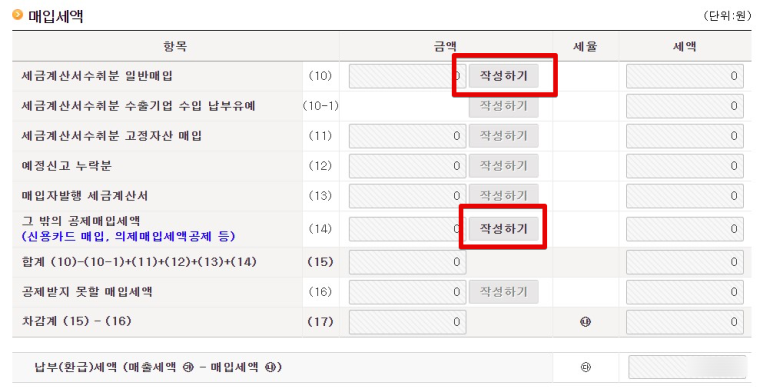
이제 매입세액을 입력합니다. 부가세를 절약하는것도 절세 전략 중 하나이지요. 매입 세금계산서를 잘 수취해두었다가 이때 적용하면 됩니다.
세금계산서 수취분 일반매입부터 입력합니다. 더불어 사업자 신용카드로 매입한 결과는 14번 항목에 있으니 여기도 입력해줘야합니다. 사실상 이 부분이 제일 꼼꼼하게 체크해야하는 부분이라고 할 수 있습니다.

매입내역도 마찬가지로 불러오기를 통해 매입한 내역을 찾아서 입력해줍니다. 전자세금계산서 발급분의 경우 자동으로 국세청 홈택스에 등록돼 있기 때문에 번거롭게 종이로 출력하거나 할 필요없이 이 자리에서 바로 체크하여 금액을 계산할 수 있습니다.

매입세액을 잘 정리후 계산해서 입력하면 이런 화면이 나옵니다. 일단 여기에서 신용카드 매입 공제만 빼고 총 납부할 부가세가 얼마인지 확인할 수 있습니다.
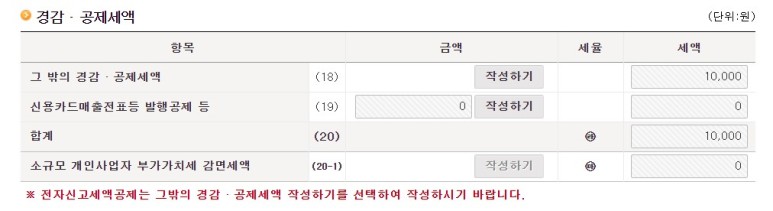
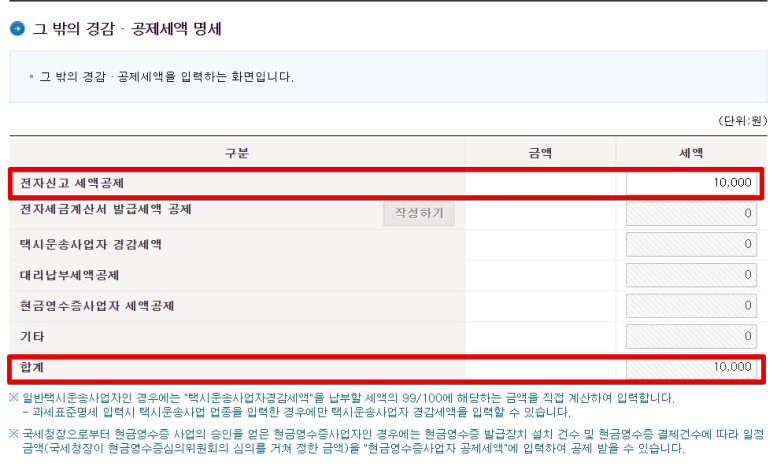
아래쪽에 보면 공제세액 란이 있는데요. 국세청 홈택스에서 전자신고할 경우 1만원 할인해줍니다. 꿀이죠. 가능하면 전자신고하는게 여러가지 이유에서 좋아요.
세무서에서 직접 신고할 수도 있지만, 상담 받기도 힘들고, 사람도 많고 오래걸리는데다가 사업장마다 해당하는 요소들이 다 달라서 100% 정확하게 도움받기는 사실 어려운 경우가 많아요. 본인 사업이라면, 본인이 잘 알고 있어야하겠죠. 세금 신고도 사업자가 해야할 필수 업무 중 하나입니다. 만약 이 모든게 너무 어렵다면, 비용을 내고 세무사 사무실의 도움을 받는것도 좋습니다.
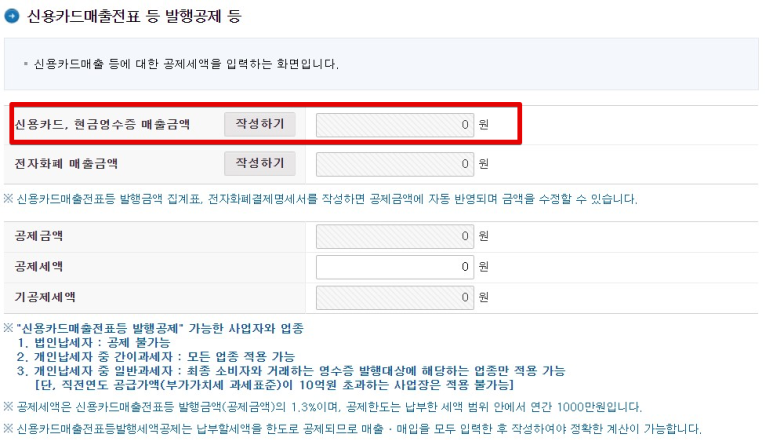
이제 사업자신용카드 매출금액 작성하기를 눌러서 사업용 신용카드 매출분과 매입분에 대한 내역을 입력합니다.

평소에 일을 하면서 카드를 사용할 때, 개인사업자의 경우에도 개인 카드와 사업용 신용카드를 분리해서 사용하면 편리합니다.
더불어 사업용신용카드는 국세청 홈텍스에 사업자신용카드로 등록해두시기 바랍니다. 나중에 세금신고할 때 굉장히 편리해집니다.
일단 사업자신용카드 내역에서 공제가 가능한 내역이 있고 그렇지 않은 내역이 있습니다. 나중에 종합소득세 신고를 위해서라도 부가세 환급 대상이 아닌 지출도 사업자신용카드로 지출하는 경우가 많기 때문에, 이 부분에서 공제대상 금액과 공제대상건수를 잘 체크해야합니다.
안타깝게도 이 부분은 직접 계산을 해서 금액을 입력해야합니다. 자동으로 입력되는 부분을 제공하지 않고 있거든요.

사업자 신용카드의 회사(예를들어 농협) 홈페이지에 접속한 후 카드 내역을 살펴봅니다. 당연히 사업자신용카드 내역이겠죠? 이 목록을 쫙~ 출력해서 연필로 체크하면서 공제가 가능한 내역만 뽑습니다. 당연히 신용카드 매출전표 수취해야하고요. 부가세 항목을 알고 있어야 세액 계산이 가능합니다.
이렇게 해서 6개월간의 신용카드 사용 내역들 중 공제 가능한 내역을 뽑은 다음 부가세 세액을 계산해둡니다.

계산이 끝나면, 14번 항목에 작성하기를 들어가서 공급가액과 세액을 입력해주면 됩니다. 이렇게하면 이제 세금계산서 수취분 + 신용카드 매입분 등 공제매입세액 계산과 입력이 모두 끝나게 되고요.
마지막에 납부 세액 부분에서 총 계산 금액을 볼 수 있습니다. 이 부분이 만약 마이너스로 나온다면 환급받는 부가세가 있다는 이야기입니다. 플러스 금액이라면 납부해야할 금액입니다.

아래쪽에 국세환급금 계좌신고 내역에 거래은행과 계좌번호를 넣으세요.(환급 금액이 있을 경우)
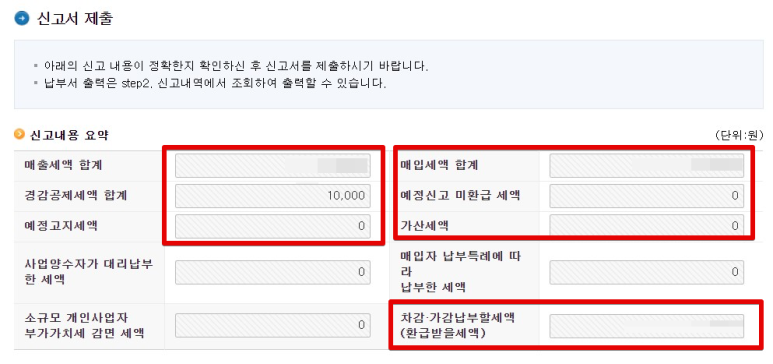
이 모든게 다 마무리되면, 신고서를 제출합니다. 매출세액 합계와 매입세액 합계를 한 눈에 볼 수 있고요. 전자신고 했으니 1만원 공제도 확인합니다. 마지막으로 납부할세액 또는 환금받을 세액 부분을 체크하고 최종적으로 신고서를 제출합니다.

접수증 화면 나오면 신고 끝이에요! 납부할 세액이 있으면 납부하고 환급할 세액이 있으면 기다리면 됩니다.
천천히 따라하면서 느긋하게 신고해보세요. 개인사업자 부가세신고 방법이었습니다!